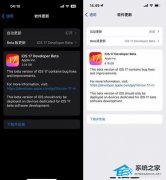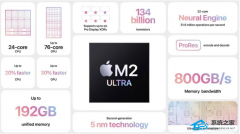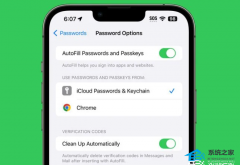iOS 14公测版正式发布,只需三步轻松升级
编辑:系统城官网 2020-07-10 来源于:网络
据最新消息,iOS 14公测版已经正式发布,iOS 14它为iOS主屏幕带来了多年来最大的变化:小组件,另外还有App资源库、画中画模式等。用户只需安装相应的证书后,通过OTA方式收到iOS14公测版更新。
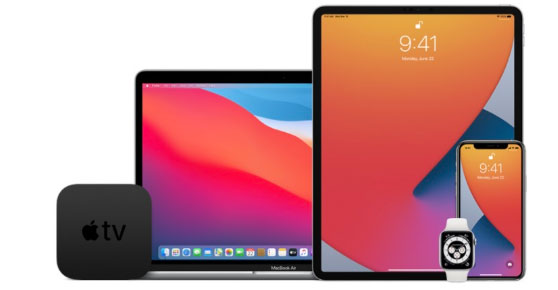
iOS 14 测试版兼容设备列表:
iPhone:iPhone SE 2、iPhone 11、iPhone 11 Pro/Pro Max、iPhone XS、iPhone XS Max、iPhone XR、iPhone X、iPhone 8/8 Plus、iPhone 7/7 Plus、iPhone 6s/6s Plus、iPhone SE;
iPad:iPad Pro 1/2/3(12.9)、iPad Pro(11)、iPad Pro(10.5)、iPad Pro(9.7)、iPad Air 2/3、iPad 5/6/7、iPad mini 4/5;
iPod Touch:iPod Touch 7
那么要如何升级到iOS14公测版呢?下面小编就跟大家具体讲解iOS 14公测版的升级方法。
一,加入Apple Beta版软件计划
1.首先在电脑浏览器或您的iOS设备自动的 Safair浏览器 中打开 Apple Beta版软件计划页面网址(点此直达) ,然后使用您的Apple ID账号登陆,如图所示;

2、登陆成功后,会看到一个升级协议,这个页面需要停留一会,底部才会弹出“接受”选项。当底部出现“接受”后,点击“接受”自动进入下一步页面,如图所示;
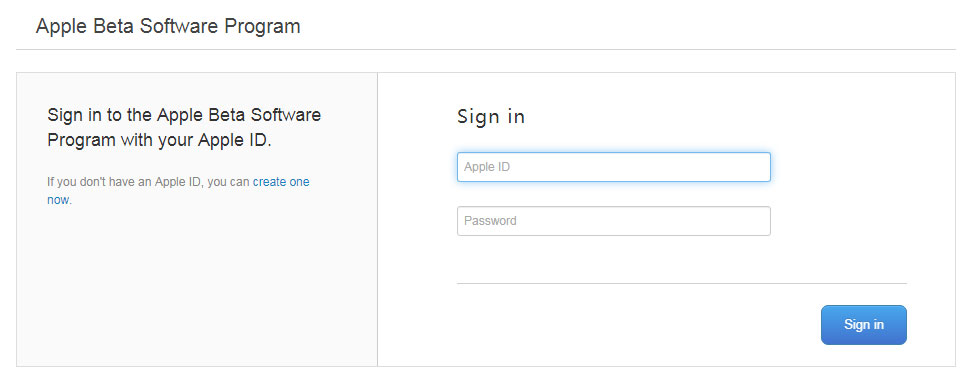
点击登录后,还需要接受一次iOS设备上的验证码,并填写上,勾选上同意协议,点继续,下一步,再点“接受”如下图所示;
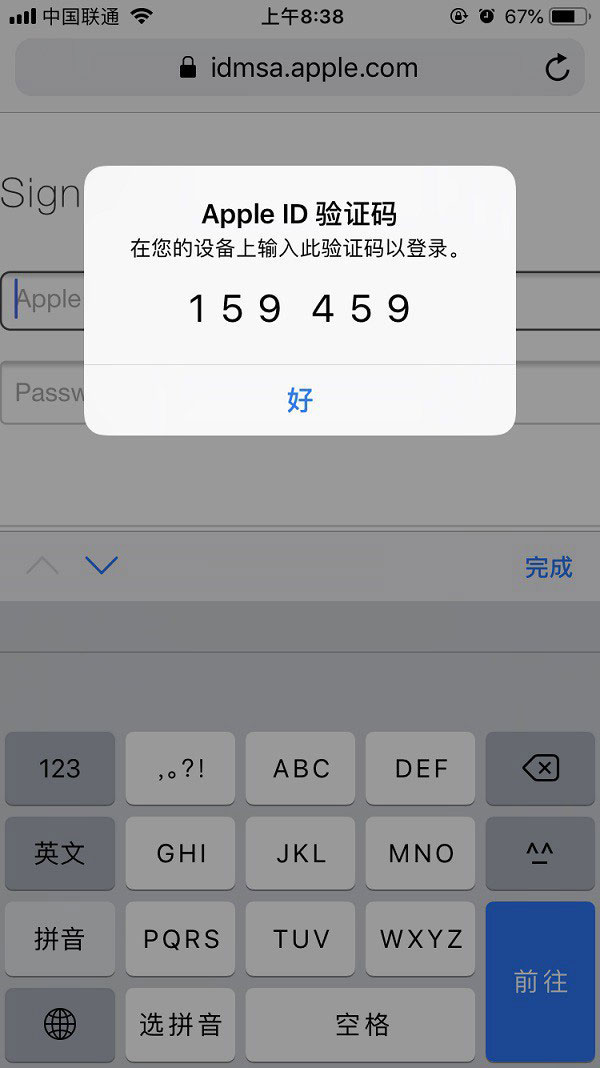
获取验证码;

输入验证码、打钩同意协议、再点继续;

点击“接受”;
3、在接下来的Apple Beta界面中,先切换到「iOS」选项,然后就可以看到 Public Beta 版指南了。之后点击下方“开始使用”下面的「注册您的iOS设备」;
4、再下来就可以看到iOS14公测版的安装描述文件步骤了;
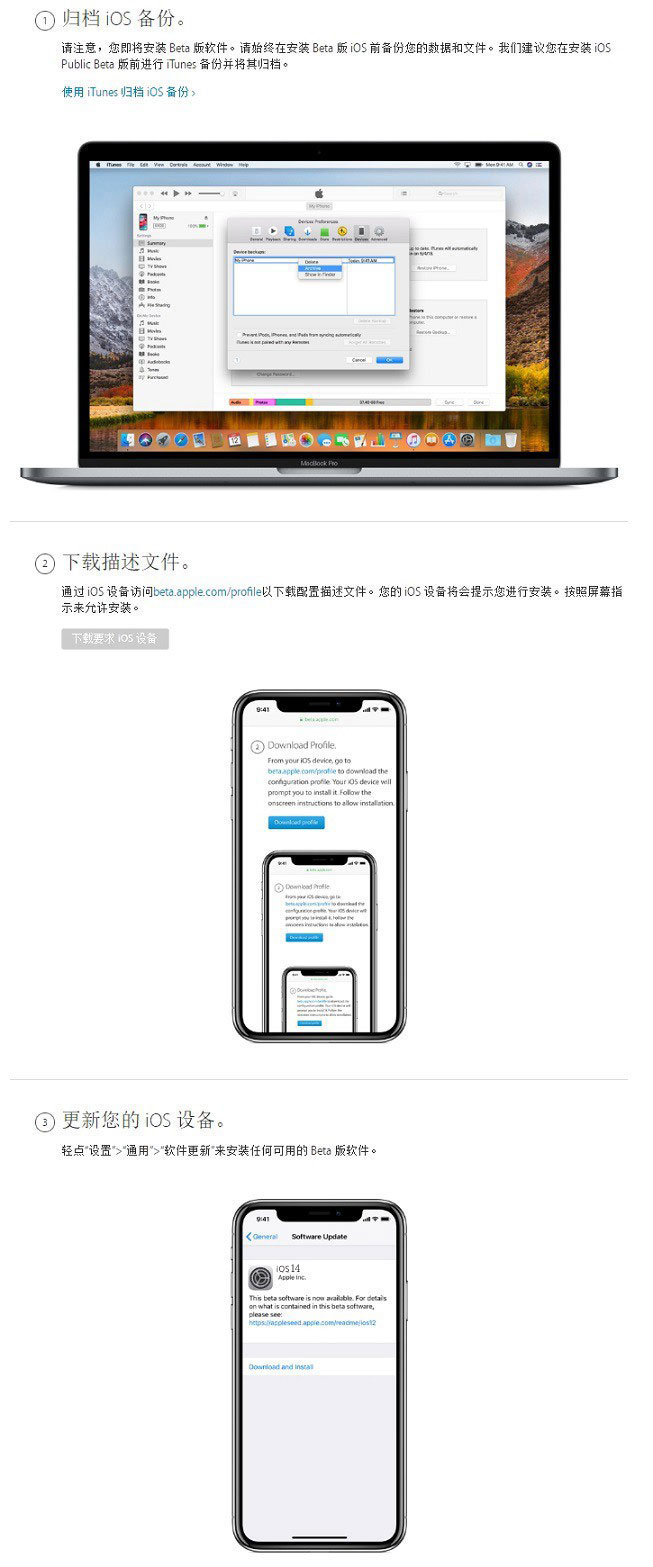
注册加入步骤,可以在电脑或iOS设备完成,但以下的安装描述文件,与升级步骤只能在iOS设备上进行。
二、下载安装iOS14公测版描述文件
1.通过 iOS 设备访问 beta.apple.com/profile (复制到iOS设备自动的Safair浏览器中打开)以下载配置描述文件。您的 iOS 设备将会提示您进行安装,首先点击“允许”,如下图所示;
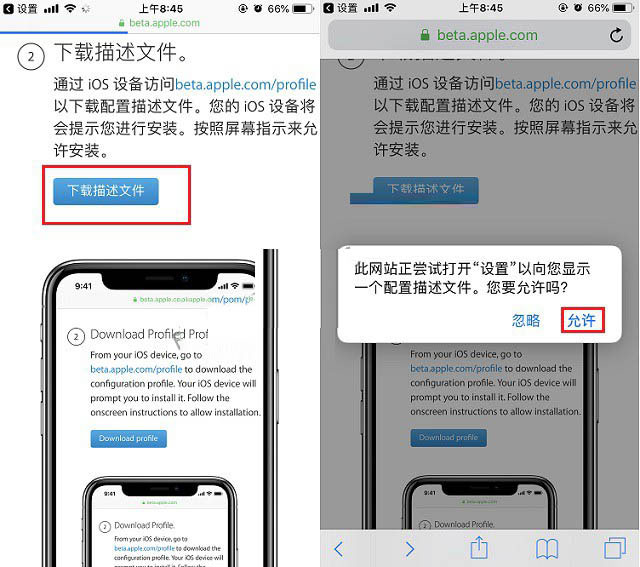
2.然后再点右上角的“安装”,安装iOS14描述文件后,会提示需要重启设备,点击“重新启动”,如下图所示;
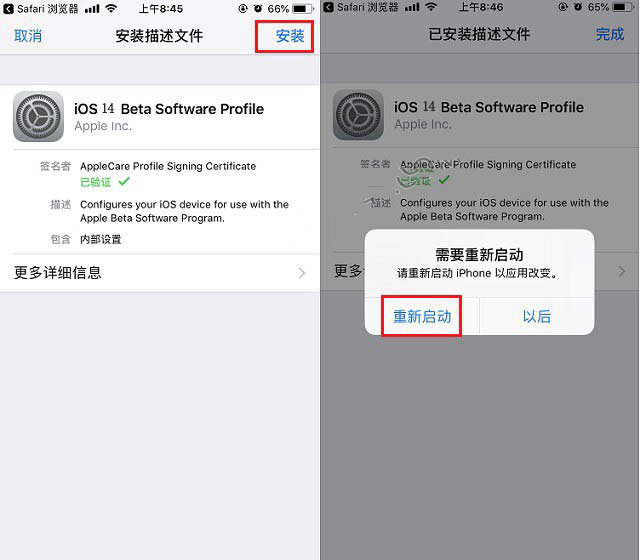
三、OTA在线升级
安装iOS14公测版描述文件并重启设备后,进入“设置”》“通用”》“软件更新”就可以在线升级iOS14公测版了。升级iOS14公测版未来如果想要变为正式版,只要删除描述文件即可。
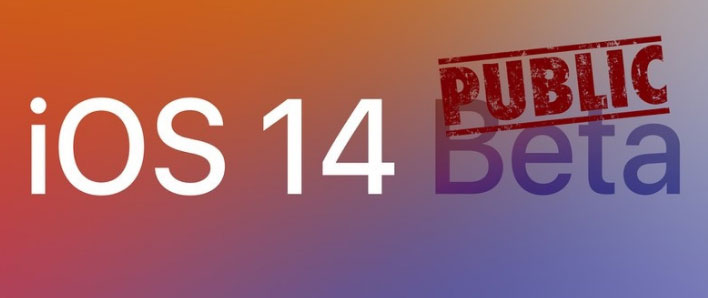
相关信息
-
-
2023/06/13 10:02
iOS17值得更新吗?iOS17体验评测 -
2023/06/06 09:50
苹果 M2 Ultra 芯片性能跑分来啦!Geekbench平台测试结果一览 -
2023/06/06 09:38
苹果发布 M2 Ultra 芯片:比最快的基于英特尔的 iMac 快了六倍!
-
-
苹果 iOS 17 系统来啦!附隐藏细节改进汇总
苹果公司 6 月 6 日在 WWDC 2023 的主题演讲中,宣布推出了 iOS 17 系统, iOS 17 带来了新的改进,例如重新设计了电话、FaceTime 通话和信息 App,增强了隔空投送、改进了打字速度...
2023/06/06 09:24:10
-
苹果 iOS 17 系统发布,预估 iPhone 15 系列机型率先搭载
系统之家最新消息,苹果 6 月 6 日在召开的 WWDC 2023 开发者大会上,如期发布了 iOS 17 最新手机操作系统更新,预估今年秋季上线的 iPhone 15 系列机型将率先搭载。...
2023/06/06 09:16:36
热门资讯
- 1 Win10 21H1/20H2推送KB5001391升级:修复大量BUG!
- 2 系统之家官网 系统之家官网登录入口
- 3 显卡排行榜天梯图2022 显卡性能天梯图2022年7月版
- 4 安装KB5001391更新补丁后电脑绿屏怎么办?
- 5 Win11 22H2正式版发布时间确定了!将在9月20日推送更新!
- 6 Win11 22H2正式版发布了吗?Win11 22H2正式版什么时候发布?
- 7 微软扩展 Outlook 的邮件朗读功能:新增法语和西班牙语,通过聆听阅读邮件
- 8 微软新推出的KB5001391更新补丁,将带来怎样的效果呢?
- 9 iOS16.1描述文件下载 Apple iOS 16.1 Beta(20B5045d) 描述性文件下载
- 10 第三期鸿蒙OS系统内测申请入口!(附可申请机型)
频道热点资讯
- 1 iOS16.1描述文件下载 Apple iOS 16.1 Beta(20B5045d) 描述性文件下载
- 2 IOS16值得升级吗?IOS16不建议升级的机型有哪些?
- 3 苹果iPhone 15 专利固态按键取代实体键:支持力度感应
- 4 苹果14plus上市时间及价格介绍
- 5 苹果新专利泄密:iPhone使用屏下Touch ID技术越发成熟
- 6 苹果M2芯片发布:性能提升 18% ,GPU 提升 35%
- 7 iPhone 15系列4款机型敲定:刘海屏时代画上句号
- 8 iOS 17测试版一年 688 块:老老实实用正式版系统!
- 9 iOS16正式版已经推送 百变锁屏来了
- 10 iOS15小优化:安卓数据迁移至苹果、微信支持“电话”